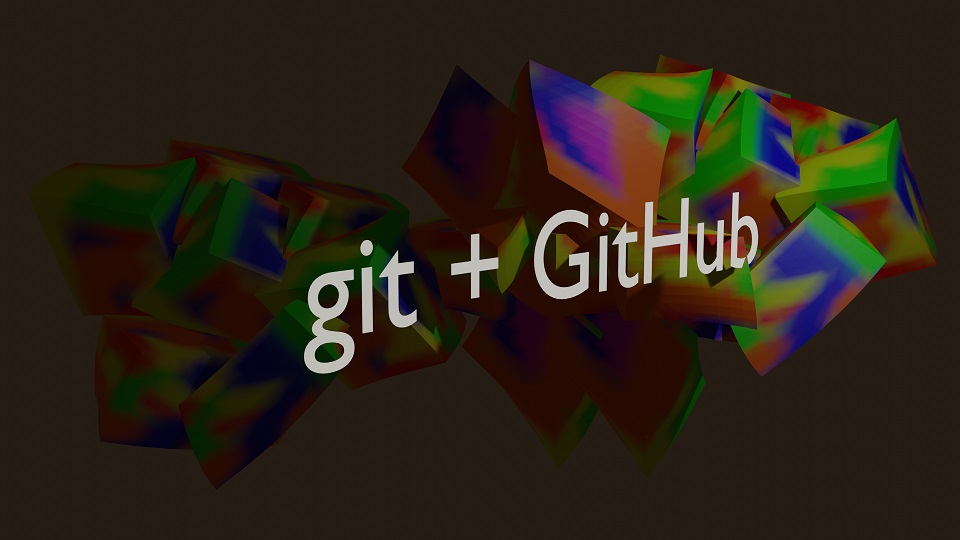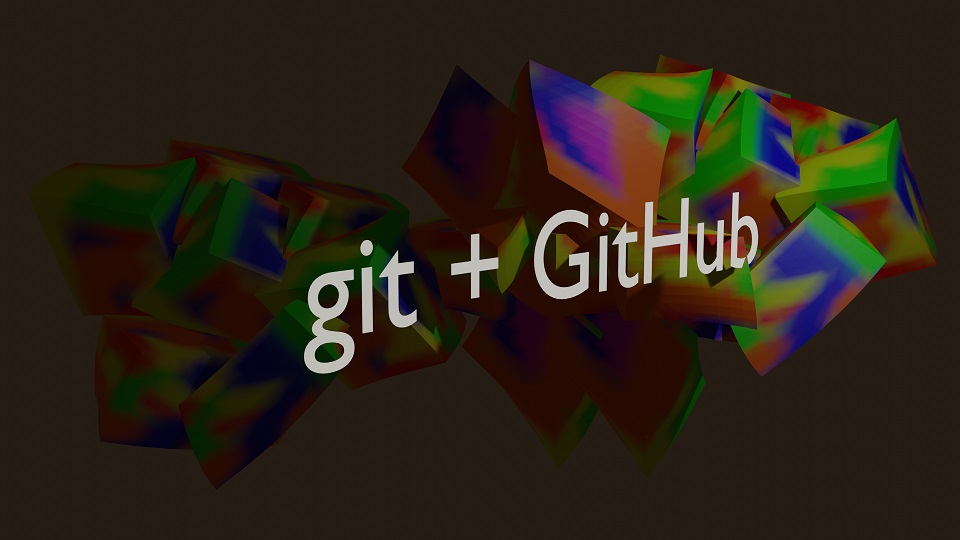Rozpoczynając pracę z programem Git zakłada się, że użytkownik posiada już konto w GitHubie oraz pusty projekt do pobrania wersji na stronę projektu, a także link do zewnętrznego projektu do pobrania.
-
1) Jeśli Git został poprawnie zainstalowany, kontrola pokaże wersję instalacyjną. Jest to również wskaźnik tego, czy program działa. Jeśli na tym etapie coś nie wyjdzie, będziesz musiał sprawdzić jakość pobierania i instalacji.
-
2) Identyfikacja autora wersji projektu i jego adresu e-mail. Parametry te można zmienić później w trakcie pracy, należy jednak pamiętać, że jest to nazwa, pod którą programista będzie znany innym członkom zespołu
-
3) Utwórz repozytorium. Aby to zrobić, musisz udać się do folderu, który zamieni się w repozytorium dla GitHuba. Przejdź do folderu projektu i zainicjuj Git. Parametr --global jest potrzebny, aby wskazać, że wszystkie powyższe ustawienia zostaną zastosowane do dowolnego pliku. Pod tą nazwą zostanie zapisana historia zmian.
Teraz program wie wszystko o Twoim projekcie i śledzi zmiany
-
4) Polecenie łączące repozytorium lokalne ze zdalnym. Możliwe jest teraz tworzenie kopii zapasowych wersji projektu w usłudze innej firmy, ale nie stanie się to automatycznie
-
5) Utwórz repozytorium lokalne, które całkowicie skopiuje repozytorium zdalne. Zwróć uwagę na różnicę między tym poleceniem a poprzednim. Powyżej opisano jak podłączyć zdalne repozytorium w celu wprowadzenia w nim zmian, a klonowanie powoduje pobranie projektu na Twój komputer.
-
6) Polecenie pokazuje status zmienionych plików, jeśli zmiany te nie zostały jeszcze zapisane w programie Git. Dotyczy to absolutnie wszystkich plików, które zostały zmienione, nawet plików tekstowych typu README.md
-
7) Zapisywanie zmian w każdym pliku w Git nazywa się zatwierdzeniem. Aby zapisać zmiany w pliku należy wpisać jedno z dwóch poleceń opisanych poniżej. Pierwszy zapisuje jeden konkretny plik, drugi zapisuje wszystkie zmiany w projekcie. Git rozpoznaje teraz, że zmienione pliki są gotowe do zapisania. Miejsce, w którym przechowywane są informacje o plikach gotowych do modyfikacji, nazywane jest indeksem Git lub „obszarem przejściowym git”.
-
8) Aby zapisać zmiany dla następnej wersji, należy uruchomić specjalne polecenie. Tylko te pliki, które znajdują się w indeksie Git, zostaną uwzględnione w nowym zatwierdzeniu. Poniżej znajdują się dwie metody jednego polecenia. Drugi różni się tym, że zapamiętuje komunikat opisujący cechy wersji
-
9) Wyświetlanie informacji o wszystkich zatwierdzeniach można wykonać na dwa sposoby. Pierwsza wyświetla absolutnie wszystkie wersje projektu, druga tylko kilka ostatnich, co jest oznaczone liczbą. Jest to bardzo wygodne, jeśli lista jest bardzo duża
-
10) Wróć do wersji z listy wskazującej numer
-
11) Prześlij gałąź o nazwie master do połączonego repozytorium na zdalnym serwerze
-
12) Komenda pobiera wersję gałęzi „master” z projektu oznaczonego „Origin”. Pamiętaj, że nie zostaną pobrane najnowsze zmiany, ale cała historia zatwierdzeń
git -v
git config --global user.name "My Name"
git config --global user.email myemail@gmail.com
git remote add origin
https://github.com/MyRep/project1
git clone
https://github.com/MyRep/project1
git status
git add yourFolder/yourFile.php
git add .
git commit
git commit –m “The information about current version of project”
git checkout ec1924gg2f537224d70e4c14c49a
git push origin master
git pull origin master
Opisane powyżej kroki pozwalają zapisać i pracować ze wszystkimi wersjami projektu. Jest to bardzo wygodne, jeśli w jakiejś gałęzi zostanie wykryty błąd, projekt będzie korzystał z działającej wersji, dopóki wszystko nie będzie działać poprawnie.